Deseja animar uma imagem estática para a fazer mover ou mesmo adicionar movimentos ou animações a uma foto parada e criar imagens em movimento mais dinâmicas num vídeo?
O FlexClip torna muito fácil adicionar esta funcionalidade às suas fotografias em poucos cliques. E não precisa de ter nenhum tipo de experiência de design ou de transferir qualquer software e pagar por ele para criar imagens em movimento. Com a ferramenta online gratuita FlexClip, pode criar as suas próprias imagens em movimento com grande facilidade.
Além disso, o programa de criação de vídeos online FlexClip oferece modelos de vídeo bonitos pré-feitos que o inspiram facilmente a criar vídeos deslumbrantes a partir das suas fotos:



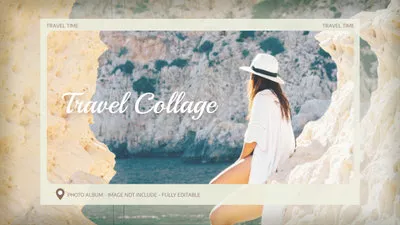
Como movimentar imagens estáticas online
O FlexClip oferece-lhe duas formas gratuitas de animar uma imagem online: dar movimento a uma imagem estática com o recurso de animação ou recorrer à opção Picture-in-Picture motion.
Método 1 Dar movimento a uma imagem estática através de animação simples
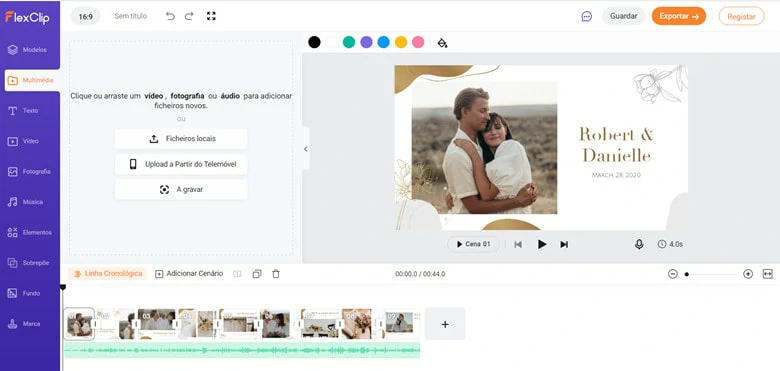
Carregue as suas imagens
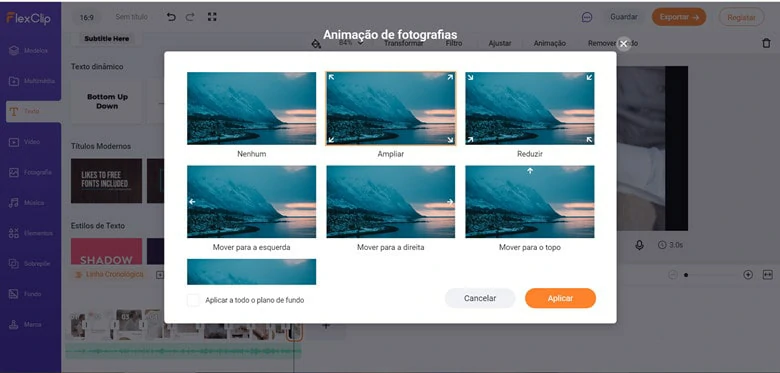
Animar a foto
Método 2 Dar movimento a fotos estáticas através da opção Picture-in-Picture Motion
Além de utilizar a animação simples para fazer com que a sua imagem se mova, pode também animar as suas fotos com a funcionalidade PIP motion do FlexClip, que lhe permite aplicar mais animações, como limpar desvanecer, surgir e virar.
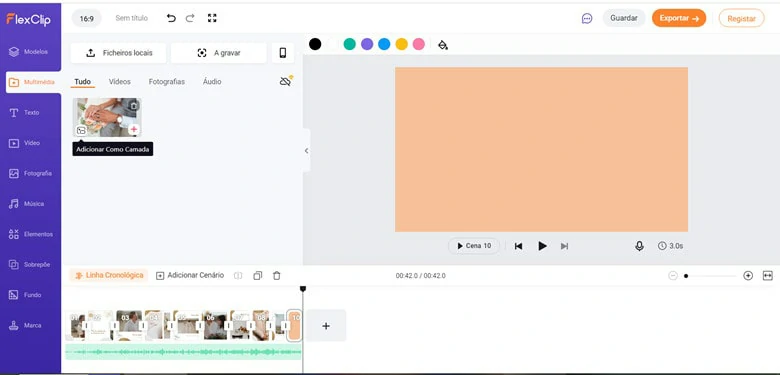
Adicionar imagem ao guião com PIP
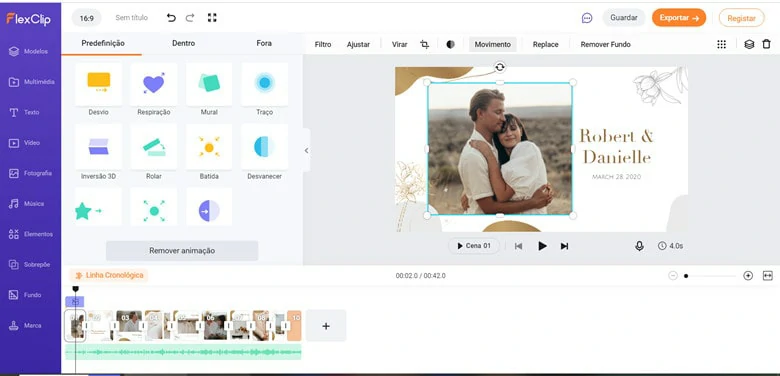
Animou a foto estática
Tornar a sua imagem em movimento mais dinâmica - Melhores dicas
Agora que já domina a forma de animar uma fotografia, queremos mostrar-lhe como melhorar a sua imagem em movimento para a tornar mais dinâmica e apelativa.
Dica 1: Adicionar texto dinâmico à imagem em movimento
Uma imagem em movimento com texto dinâmico é muito mais apelativa do que uma imagem estática. Com o FlexClip, pode facilmente adicionar o texto dinâmico à imagem em movimento com apenas alguns cliques.
Basta aceder à barra lateral e concentrar-se na secção de texto, rolar para baixo para escolher o efeito de texto desejado, adicioná-lo à sua imagem, depois pode introduzir o seu conteúdo e personalizá-lo em letra, cor, posição e duração.
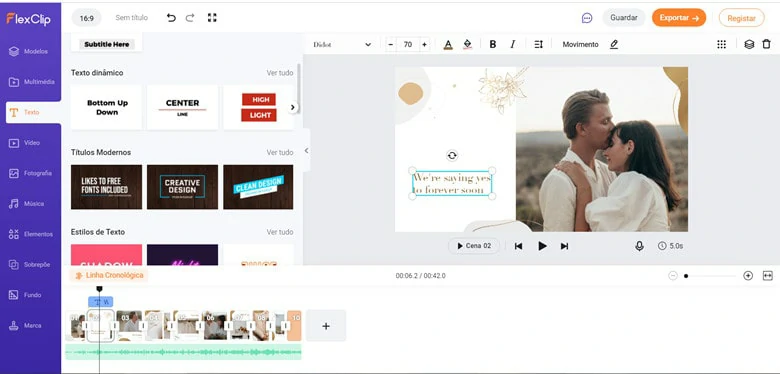
Quadro de imagem: Adicionar texto dinâmico à imagem em movimento
Dica 2: Adicionar efeitos animados à imagem em movimento
O FlexClip também oferece vários elementos deslumbrantes - adesivos de emoji, balões de discurso e mais formas - pode adicionar às suas imagens em movimento para torná-las mais dinâmicas e interessantes.
É bastante fácil adicionar os efeitos animados às suas imagens. Basta aceder à barra lateral e mudar para a opção Elementos. Aqui verá muitos elementos, tanto o elemento dinâmico como outros elementos simples. Pode escolher entre um elemento dinâmico pronto a usar ou escolher um elemento simples e depois adicionar-lhes animação manualmente.
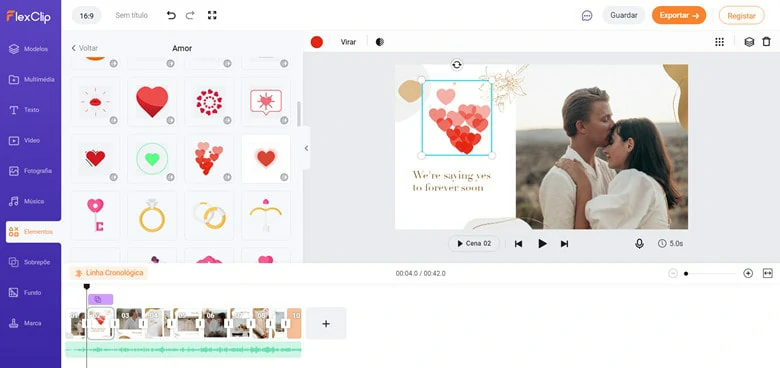
Quadro de imagem: Adicionar elemento animado à imagem em movimento
Dica 3: Acompanhe com uma faixa de música rítmica
Talvez já saiba a importância da música, e não surpreenderá que uma música de fundo diferente possa transmitir sentimentos diferentes a quem assiste ao vídeo. Se quiser dar movimento à sua imagem e torná-la mais dinâmica, a música rítmica é a melhor escolha.
Observações finais
São estas as soluções que temos para animar uma imagem em movimento e criar efeitos de imagens em movimento num vídeo. Esperemos que, com a ferramenta, as instruções e as dicas que partilhamos aqui, todos possam dar movimento a fotos estáticas e criar imagens apelativas em movimento num vídeo com grande facilidade.


